Synology DSM 7.2
DSM 7.2 更新后,Synology 将其"Docker"包重命名为"Container Manager"。它带来了新的 GUI,并在其 GUI 中提供了"docker-compose",这使您可以更轻松地创建 Docker。
支持的型号和要求
Container Manager 为一些低端型号(如 J 系列)带来了 ARM64 支持,有关支持型号的详细列表,请查看 Synology 网站。 大多数时候,您不需要为安装 Docker 和 RustDesk Server 安装额外的 RAM。
1. 安装 Container Manager(Docker)
打开"套件中心",搜索并安装"Container Manager"。
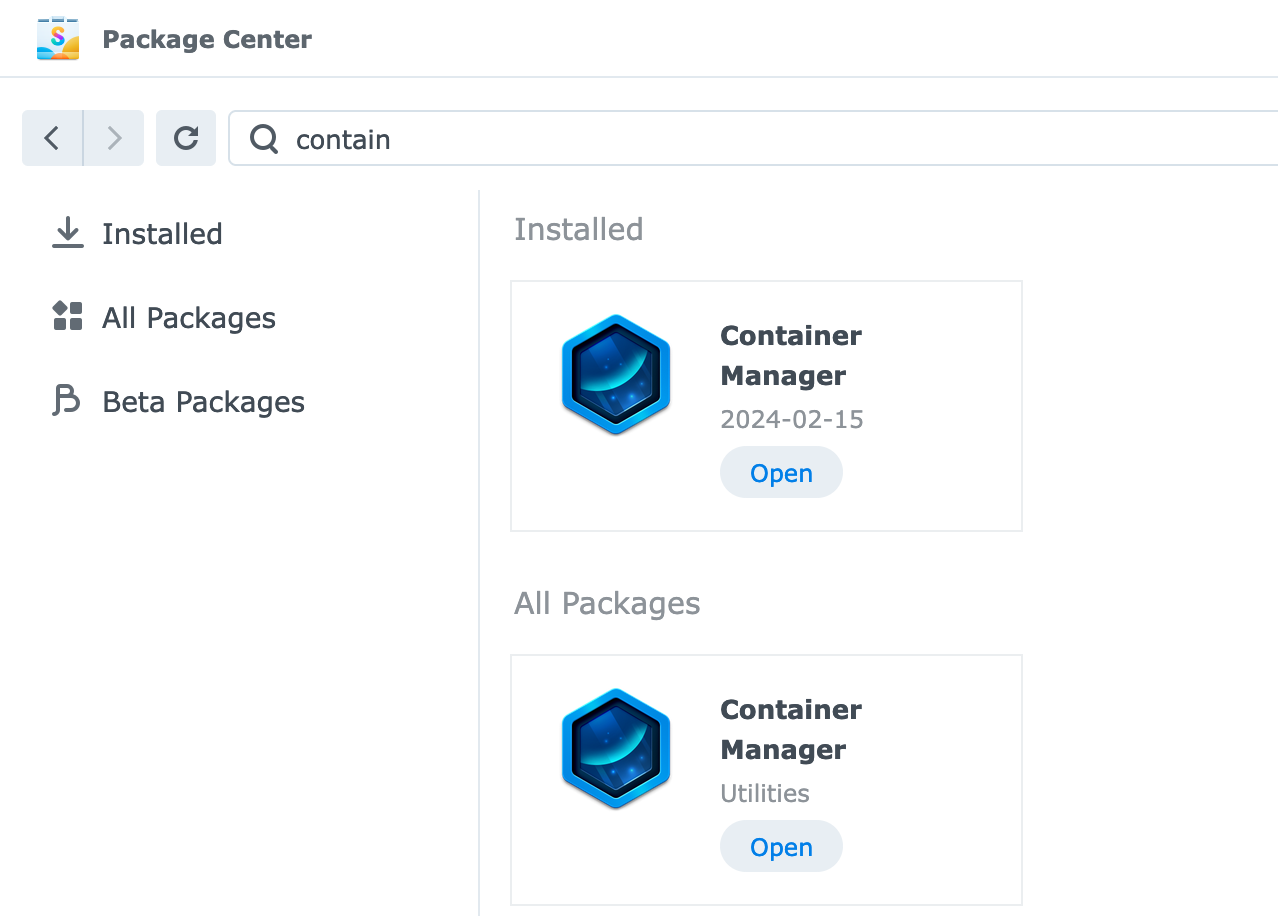
2. 创建文件夹
安装"Container Manager"后,它将创建一个名为 docker 的共享文件夹,让我们将服务器数据放在这里。
打开您的 File Station,创建一个名为 rustdesk-server(或您喜欢的任何名称)的文件夹。然后在其中创建一个名为 data 的文件夹,如图所示。
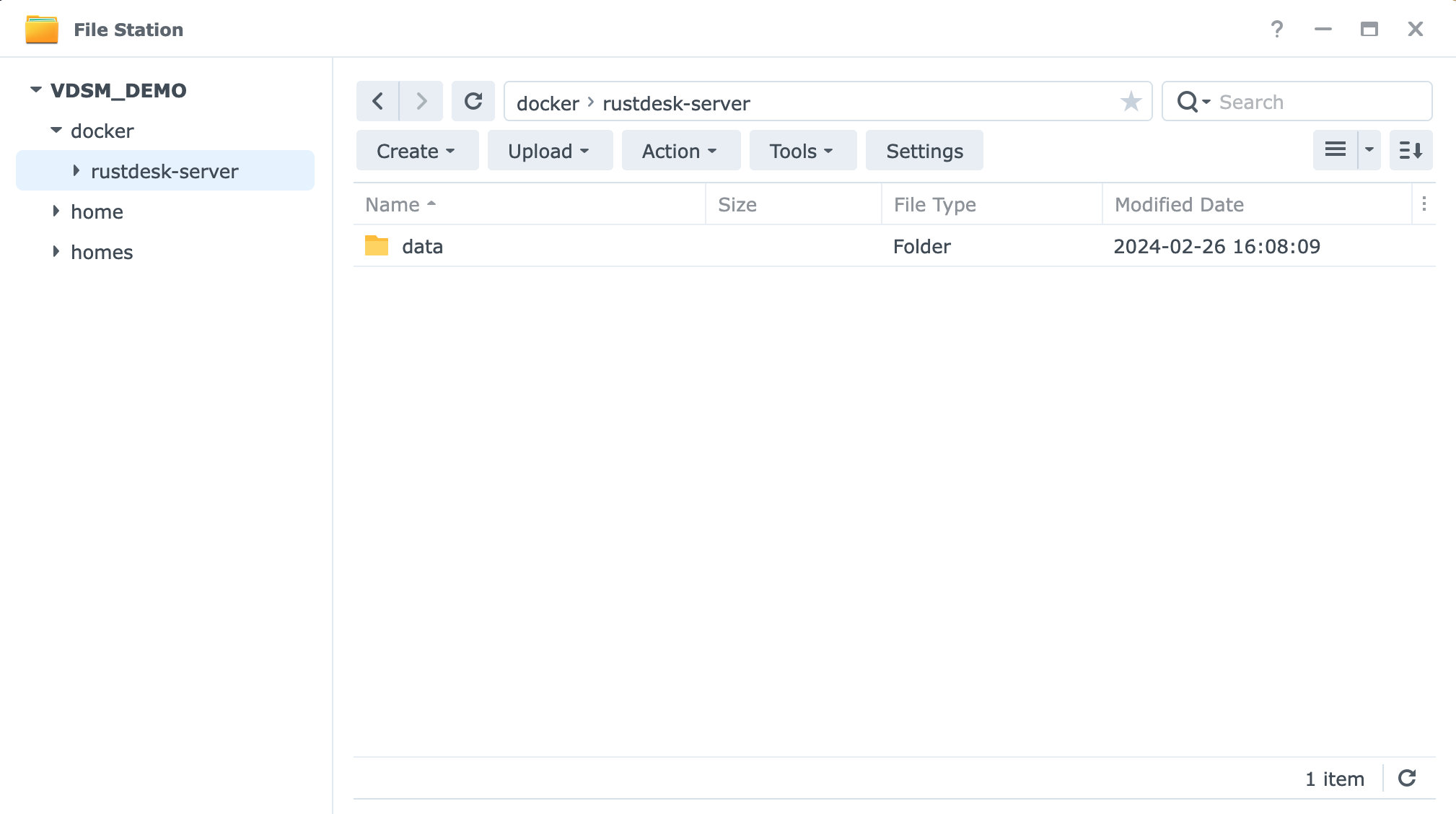
3. 创建容器
打开您的 Container Manager,转到项目并单击创建。
输入项目名称 rustdesk-server 并将源从"上传 compose.yml"更改为"创建 compose.yml",并将以下内容复制到框中。

services:
hbbs:
container_name: hbbs
image: rustdesk/rustdesk-server:latest # 如果您要安装 Pro,请将此更改为 rustdesk/rustdesk-server-pro:latest。
command: hbbs
volumes:
- ./data:/root
network_mode: host
depends_on:
- hbbr
restart: always
hbbr:
container_name: hbbr
image: rustdesk/rustdesk-server:latest # 如果您要安装 Pro,请将此更改为 rustdesk/rustdesk-server-pro:latest。
command: hbbr
volumes:
- ./data:/root
network_mode: host
restart: always
# 因为使用 docker host 模式
# 以防您忘记端口:
# 21114 TCP 用于网页控制台,仅在 Pro 版本中可用
# 21115 TCP 用于 NAT 类型测试
# 21116 TCP TCP 打洞
# 21116 UDP 心跳/ID 服务器
# 21117 TCP 中继请跳过"网页门户设置"然后完成。
4. 检查是否正常工作
打开您的 File Station,您应该在 docker/rustdesk-server/data 文件夹中看到 id_ed25519、id_ed25519.pub。您可以下载它并通过任何文本编辑器或使用 Synology Text Editor 打开它。这是您的 RustDesk 客户端需要的公钥。
公钥看起来像这样:
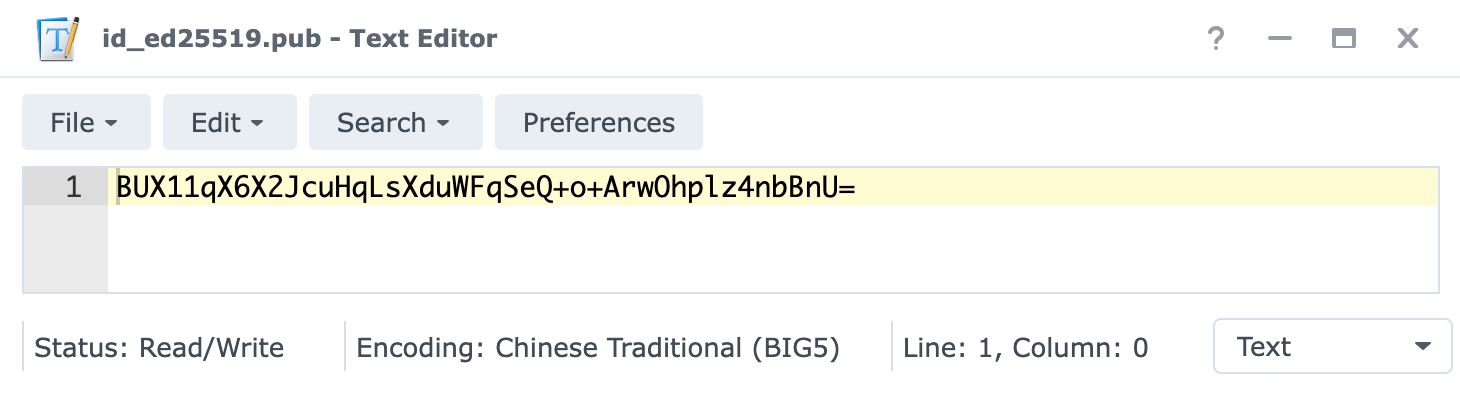
查看这里设置您的客户端。只需要 ID 服务器 和 密钥。不需要 中继服务器,因为我们已在 hbbs 中设置,hbbs 将自动提供此信息。
5. 在路由器上设置端口转发
转到您路由器的管理网页,找到与"端口转发"相关的任何内容,它应该出现在"WAN"或"防火墙"设置中。
如果仍然找不到设置,请在 Google 搜索 {路由器品牌} + 端口转发 或 {路由器型号} + 端口转发。如果此设备来自您的 ISP,请询问他们。
打开这些必需的端口:
21114TCP 用于网页控制台,仅在 Pro 版本中可用21115TCP 用于 NAT 类型测试21116TCP TCP 打洞21116UDP 心跳/ID 服务器21117TCP 中继